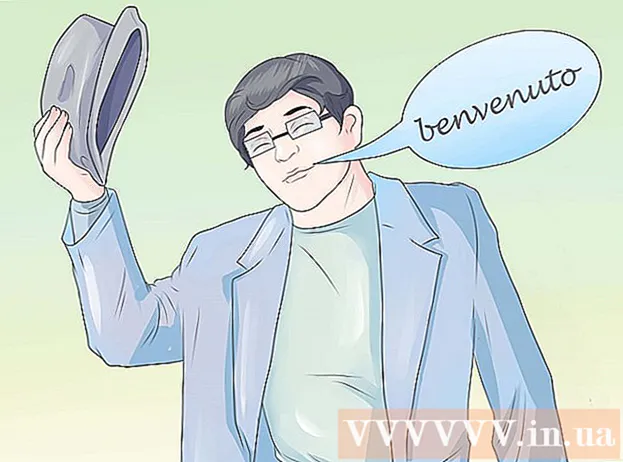Autor:
Gregory Harris
Datum Stvaranja:
15 Travanj 2021
Datum Ažuriranja:
1 Srpanj 2024

Sadržaj
Stvaranje particija ili particija potrebno je kako bi se informacije pohranjene na tvrdom disku spremale zasebno, na različitim particijama. Na primjer, operacijski sustav najbolje je instalirati na zasebni disk, zasebnu particiju. Tada će računalo raditi bolje i brže.
Koraci
 1 Otvorite izbornik Start. Upišite Upravljanje računalom. Otvorite program.
1 Otvorite izbornik Start. Upišite Upravljanje računalom. Otvorite program.  2 Idite na karticu Upravljanje diskom. Nalazi se u lijevom oknu. Ovdje se prikazuju svi diskovi i particije.
2 Idite na karticu Upravljanje diskom. Nalazi se u lijevom oknu. Ovdje se prikazuju svi diskovi i particije. - U našem primjeru postoji 1 disk s dvije particije.
 3 Oslobodite malo prostora za novu particiju. Desnom tipkom miša kliknite odjeljak. Kliknite na Smanjiti obujam.
3 Oslobodite malo prostora za novu particiju. Desnom tipkom miša kliknite odjeljak. Kliknite na Smanjiti obujam.- U primjeru smanjujemo odjeljak (C :).
- Bilješka: Možda imate odjeljak koji se zove Rezerva sustava (Sustav rezerviran). Ne morate ga uopće dirati.
 4 Kliknite opciju Smanji volumen. Unesite željenu veličinu nove particije u megabajtima (1000 MB = 1 GB). Kliknite na Se smanjiti.
4 Kliknite opciju Smanji volumen. Unesite željenu veličinu nove particije u megabajtima (1000 MB = 1 GB). Kliknite na Se smanjiti. - U našem primjeru particiju smanjujemo na 10.000 MB ili 10 GB.
- Bilješka: Particija se ne može smanjiti za više MB nego što je navedeno u polju Komprimirani prostor (MB).
 5 Napravite novi odjeljak. Sada će se nova particija pojaviti u prozoru Upravljanje računalom, na kartici Upravljanje diskom. Kliknite na prostor Nije dodijeljeno desnom tipkom miša kliknite i odaberite Stvori jednostavan volumen.
5 Napravite novi odjeljak. Sada će se nova particija pojaviti u prozoru Upravljanje računalom, na kartici Upravljanje diskom. Kliknite na prostor Nije dodijeljeno desnom tipkom miša kliknite i odaberite Stvori jednostavan volumen.  6 Otvorit će se čarobnjak za stvaranje jednostavnog volumena. Pritisnite Dalje.
6 Otvorit će se čarobnjak za stvaranje jednostavnog volumena. Pritisnite Dalje.  7 Unesite veličinu novog volumena. Pritisnite Dalje.
7 Unesite veličinu novog volumena. Pritisnite Dalje. - U našem primjeru stvaramo novu particiju što je veće moguće koristeći maksimalno raspoloživi slobodni prostor.
- Bilješka: Novi volumen ne može biti veći od maksimalne količine raspoloživog slobodnog prostora.
 8 Odaberite novi naziv ili slovo za novi svezak. Odaberite ime i kliknite Dalje.
8 Odaberite novi naziv ili slovo za novi svezak. Odaberite ime i kliknite Dalje. - U našem primjeru odabrali smo slovo (E :).
- Slovo je naziv odjeljka koji se mora navesti pri određivanju puta do datoteke.
 9 Postavite novu particiju.
9 Postavite novu particiju.- Nakon odabira željenih postavki datotečnog sustava kliknite Formatiraj particiju itd.
- Kao Sustav datoteka izabrati NTFS
- U Veličina klastera staviti opciju Zadano
- U Oznaka volumena napišite naziv za novi odjeljak.
- Potvrdite okvir pored Brzi format
- Gurnuti Unaprijediti
 10 Izrađujemo novi svezak. Gurnuti Spreman.
10 Izrađujemo novi svezak. Gurnuti Spreman.  11 Čekamo dovršetak oblikovanja.
11 Čekamo dovršetak oblikovanja.- Pojavit će se novi prozor u kojem možete odabrati opciju formatiranja nove particije. Kliknite na Format.
- Pojavit će se novi prozor. Kliknite na Početak.
- Pojavit će se prozor s upozorenjem. Kliknite na U REDU.
- Pojavit će se novi prozor u kojem možete odabrati opciju formatiranja nove particije. Kliknite na Format.
 12 Pogledajte novi odjeljak. Ako sve radi dobro, nova particija će se pojaviti na kartici Upravljanje diskom.
12 Pogledajte novi odjeljak. Ako sve radi dobro, nova particija će se pojaviti na kartici Upravljanje diskom.
Upozorenja
- Prije stvaranja nove veličine, kopirajte sve potrebne podatke s diska kako ne bi nestali ili se oštetili.